一、操作系统要求:
必须是windows server 2016或windows 10 64位及以上版本
二、运行环境的安装:
1、Erlang 24.2版 https://erlang.org/download/otp_win64_24.2.exe
2、RabbitMQ 3.9.12版 https://github.com/rabbitmq/rabbitmq-server/releases/download/v3.9.12/rabbitmq-server-3.9.12.exe
3、PostgreSQL 12.9或更高版本 https://www.postgresql.org/download/windows/
(注意:PostgreSQL 最好选择12.x版本,若选择更高版本,要注意你的操作系统是否支持)
以上3个程序下载之后默认安装即可,注意:PostgreSQL安装时需要填写密码,请记住你填写的密码
PostgreSQL安装好后弹出的Stack Builder 无需安装
三、创建PostgreSQL数据库:
在命令行下分别运行以下3条命令(即每输入一行按回车):
cd /D "%ProgramFiles%\PostgreSQL\12\bin" psql -U postgres -c "CREATE USER onlyoffice WITH PASSWORD 'onlyoffice';" psql -U postgres -c "CREATE DATABASE onlyoffice OWNER onlyoffice;"
注意,第一条命令的路径是PostgreSql的安装路径,需根据安装情况做调整。后两条条命令按回车后,需要输入你之前填的PostgreSQL密码(提示:输入密码时,命令行窗口不会显示字符变动,正确输入密码后按回车即可)
四、正式安装:
首先请下载onlyoffice程序:https://download.onlyoffice.com/install/documentserver/windows/onlyoffice-documentserver.exe
您可以选择直接双击下载好的程序开始安装,但这样安装好后,onlyoffice将使用80端口,这在很多情况下是不方便的,所以我们推荐如下方式安装:
进入CMD命令行,输入命令:onlyoffice-documentserver.exe /DS_PORT=<PORT_NUMBER>
其中<PORT_NUMBER>是您要使用的端口,如: onlyoffice-documentserver.exe /DS_PORT=9000 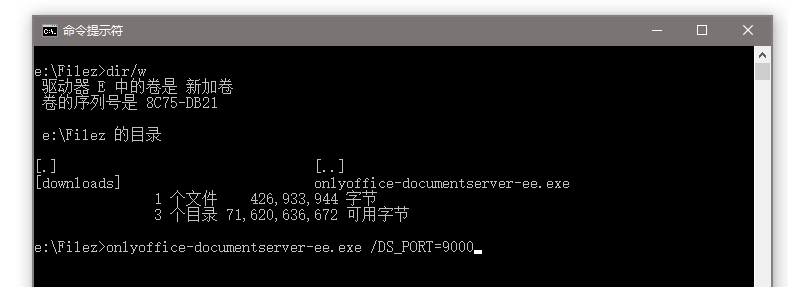
(特别要注意,不管您设置了什么端口,都要确保windows防火墙开启了该端口的访问许可,另外8000、8080端口被onlyoffice相关的其它服务占用,不要使用)
在安装程序里一路点击下一步即可,注意,安装程序会自动设置一些默认值,请不要改动它。安装过程中有一个Select Components界面,这里默认选中了Certbot,不要勾选它(国内用户无法下载)。OnlyOffice安装时,需要下载一些插件,因国内网络问题,速度非常慢,您可以挂VPN下载或咨询我们的客服。
以上便完成了onlyoffice的安装,该安装说明适用于onlyoffice 8.0版,您可以直接查看官网的安装指导:链接
五、配置密钥:
与优米云盘配合使用,必须设置密钥。
在C:\Program Files\ONLYOFFICE\DocumentServer\config文件夹找到local.json,用文本编辑软件打开(最好不要用windows自带的记事本,可以用notepad++之类软件),修改如下配置:inbox, outbox, browser这几项请改为true, inbox/header, outbox/header,请确保为 “Authorization”, 后面的三个输入密钥处请填写你自己的密钥(同时也需要在优米安装目录/mainServer/config.ini里增加一行:onlyoffice-secret=你的密钥),请注意保持密钥的复杂度,不要低于8个字符,不能是中文(注意:在很多windows环境下,local.json这个文件需要需要管理员权限才能编辑,关于如何以管理员权限编辑文件,您可以参考:链接)
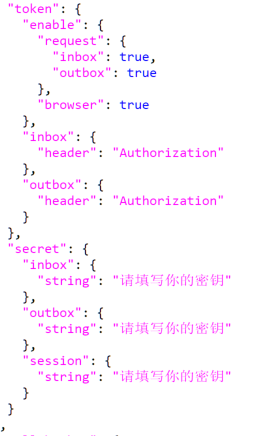
(更新:在OnlyOffice8.0版,默认情况下,安装完系统已经设置好了密钥,即上图“请填写你的密钥处”处系统已经设置了一个随机密钥,这时你完全可以对local.json不做任何改动,记住这个密钥,并填入优米服务的/mainServer/config.ini文件)
六、优米云服务的设置:
在优米云服务后台的“多人协作编辑设置”页面,您需要设置onlyoffice的IP和端口为当前服务器的IP与OnlyOffice使用的端口(注意必须是客户端能访问到的IP与端口),path项请留空,然后在优米云安装目录/mainServer/config.ini里增加一行onlyoffice-secret=你的密钥。
以上安装及配置完成后,请重启服务器
(更新:如果未改动过OnlyOffice的local.json,不需要重启服务器,只重启下优米云服务即可)